Tính năng đánh văn bản bằng giọng nói khiến thao tác nhập văn bản trên máy tính ngày càng trở nên đơn giản hơn bao giờ hết. Trong bài viết dưới đây sẽ hướng dẫn chi tiết người dùng 3 cách chuyển giọng nói thành văn bản trên máy tính tương tự như trên các điện thoại thông minh iOS hay Android.
Nội dung chính
3 chuyển giọng nói thành văn bản trên máy tính
Dưới đây mà 3 cách giúp bạn có thể soạn thảo văn bản bằng giọng nói một cách đơn giản và dễ dàng. Hãy cùng trải nghiệm nhé.
1. Đánh văn bản bằng giọng nói với Google Docs
Nếu bạn cảm thấy cách soạn thảo văn bản bằng bàn phím thông thường khiến bạn mất quá nhiều thời gian và công sức thì hãy thử ngay cách đánh văn bản bằng giọng nói cực kỳ thú vị với sự trợ giúp của trình soạn thảo văn bản Google Docs trên máy tình.
Người dùng thường biết đến tính năng tìm kiếm bằng giọng nói trên Google, thì giờ đây tính năng nhận diện giọng nói và chuyển thành văn bản này tiếp tục được Google nâng cấp và phát triển lên một tầm cao mới. Cụ thể chính là sự ra đời của trình soạn thảo Google Docs với cách soạn văn bản bằng giọng nói như sau:
Bước 1: Đăng nhập vào tài khoản Google tại đây. Đừng quên tạo tài khoản Google hoặc Gmail trước khi sử dụng tính năng này.
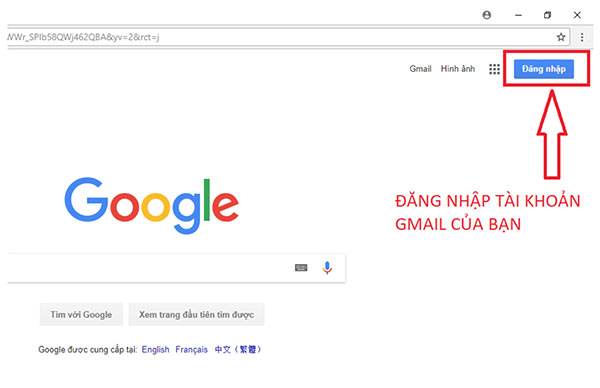
Bước 2: Từ giao diện chính của Google Docs, người dùng nhấn chọn biểu tượng dấu “+”.
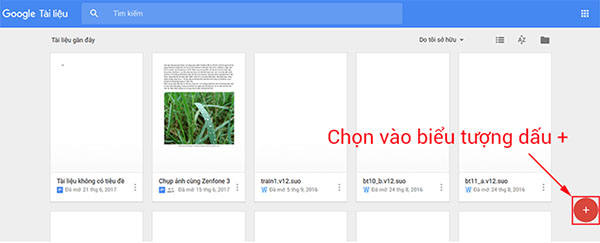
Bước 3: Một trình soạn thảo văn bản mới tương tự như trong Microsoft Word sẽ hiện ra. Bạn chọn tiếp mục Công cụ (Tools) và chọn Nhập bằng giọng nói (Voice typing) hoặc kích hoạt nhanh công cụ bằng tổ hợp phím tắt Ctrl + Shift + S.
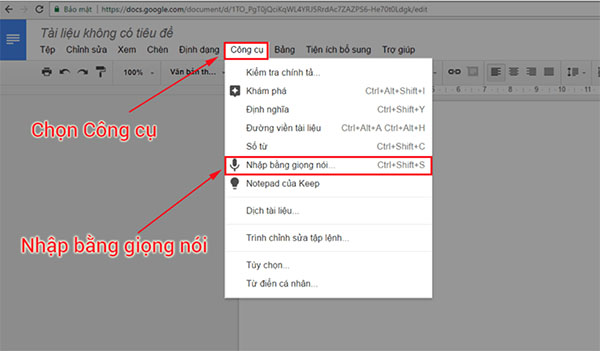
Bước 4: Chọn biểu tượng microphone mới xuất hiện.
Bước 5: Hệ thống trên máy tính sẽ hiển thị thông báo yêu cầu cấp quyền truy cập Microphone, bạn cần chọn Cho phép thì mới có thể sử dụng được công cụ.
Bước 6: Sau khi hoàn tất cài đặt, người dùng chỉ cần đọc rõ ràng nội dung văn bản cần nhập là Google Docs sẽ giúp bạn nhận diện và ghi lại văn bản, hỗ trợ cả ngôn ngữ Tiếng Việt chính xác đến từng dấu câu.
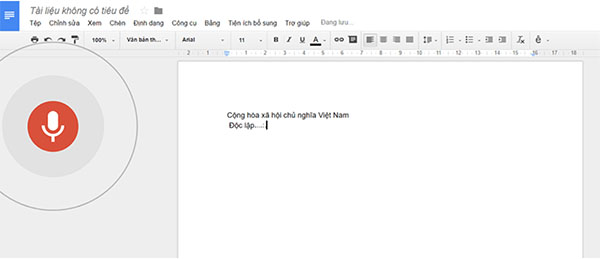
Bên cạnh Tiếng Việt, công cụ Google Docs còn hỗ trợ hơn 40 ngôn ngữ khác, người dùng tùy chọn thay đổi tại mục Microphone. Các văn bản sau khi được soạn thảo bằng Google Docs sẽ được lưu trữ trên hệ thống dữ liệu lưu trữ đám mây và bạn có thể dễ dàng sử dụng hay chia sẻ cùng bạn bè rất tiện lợi.
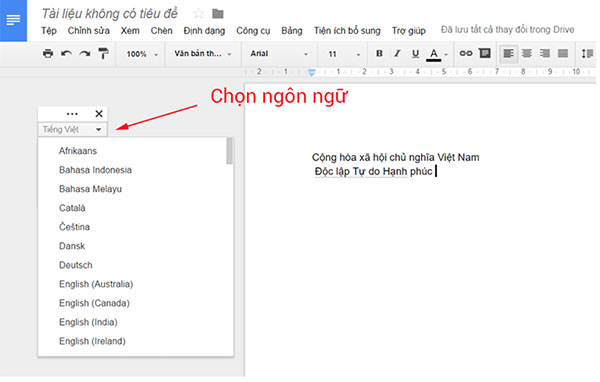
2. Soạn thảo văn bản bằng giọng nói với Google Dịch (Google translation)
Tương tự như cách soạn thảo văn bản trên Docs, Google cũng phát triển tính năng nhận diện giọng nói trên công cụ Google Dịch nhưng cách sử dụng đơn giản hơn khi không bắt người dùng phải đăng nhập bằng tài khoản Gmail hay Google.
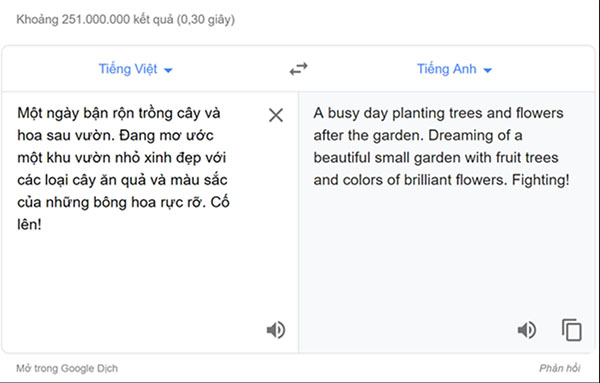
Để sử dụng công cụ này, người dùng chỉ cần truy cập vào https://translate.google.com.vn rồi ngôn ngữ muốn chuyển giọng nói thành văn bản tương ứng tại cột nhập nội dung dịch, bên tay trái. Lưu ý, khi sử dụng công cụ này, mỗi lần bạn nhấn vào biểu tượng Micro thu âm giọng nói là một lần hệ thống nhận diện bạn đang nhập mới dữ liệu và những nội dung trước đó sẽ bị xóa đi. Do vậy bạn cần lưu lại những nội dung cần thiết trước khi tiến hành nhập mới nội dung văn bản bằng giọng nói.
3. Sử dụng phần mềm Speechtexter.com hỗ trợ
Bên cạnh các công cụ nhận diện và chuyển giọng nói bằng văn bản phát triển bằng Google, người dùng có thể lựa chọn công cụ của một bên thứ ba như phần mềm chuyển âm thanh thành văn bản Speechtexter.com.
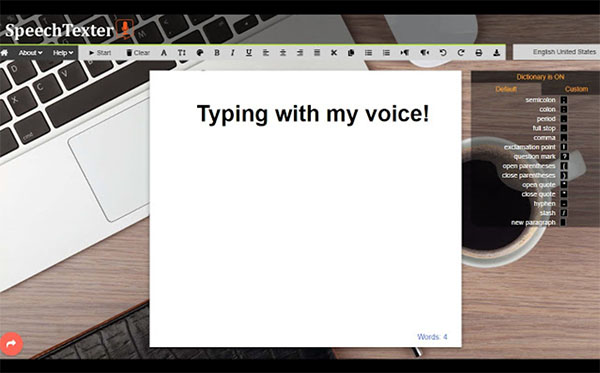
Công cụ này được phát triển online và cho phép người dùng sử dụng miễn phí, khắc phục một số hạn chế lỗi sai khi sử dụng Google Docs hay Google Dịch. Cách sử dụng công cụ Speechtexter.com cũng tương tự như 2 cách trên.
Như vậy trên đây là 3 gợi ý cách đánh văn bản bằng giọng nói trên máy tính được nhiều người dùng lựa chọn. Mỗi công cụ đều có những ưu, nhược điểm riêng. Người dùng có thể tham khảo và đưa ra lựa chọn phù hợp với mục đích sử dụng nhé!


